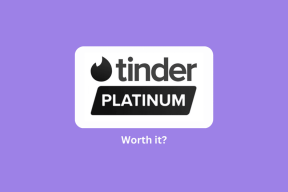วิธีแก้ไขเมนูแชร์บน Mac
เบ็ดเตล็ด / / November 29, 2021
เมนูแบ่งปันมีบทบาทสำคัญในระบบปฏิบัติการใดๆ ถ้ามันเสียหรือไม่สอดคล้องกัน (เฮ้ Android มองมาที่คุณ) ประสบการณ์การใช้อุปกรณ์นั้นจะหายไป ท้ายที่สุด เมนูแชร์เป็นหนึ่งในอินเทอร์เฟซที่คุณใช้บ่อยที่สุดบนมือถือและเดสก์ท็อป ส่วน macOS, Apple ขอเสนอเมนู Share มาตรฐานสำหรับส่งของ นอกจากนี้ยังช่วยให้คุณปรับแต่งเมนูแบ่งปันตามความต้องการและความต้องการของคุณ

บางคนอาจสงสัยว่าทำไมทุกคนต้องแก้ไขเมนูแชร์บน Mac? ด้วยการใช้เมนูแชร์แบบกำหนดเองทั่วทั้งระบบปฏิบัติการ คุณสามารถมั่นใจได้ว่าคุณจะเพลิดเพลินไปกับประสบการณ์การแบ่งปันที่สอดคล้องกัน และต่างจาก iOS ตรงที่ Apple มีความยืดหยุ่นในการให้คุณแก้ไขรายละเอียดดังกล่าวบน Mac
ในโพสต์นี้ เราจะอธิบายวิธีแก้ไขเมนูแชร์บน Mac วิธีทำงานบนแอปต่างๆ และวิธีการเพิ่มแอปของบุคคลที่สามในเมนูแชร์บน Mac มาเริ่มกันเลย.
เกี่ยวกับ Guiding Tech
แก้ไขเมนูแชร์บน Mac
เมนูแชร์มาตรฐานบน Mac มาพร้อมกับการรวมแอพของบุคคลที่หนึ่ง เช่น เตือนความจำ, Apple Notes, เมล และ Airdrop แต่ถ้าคุณเป็นเหมือนผมและใช้ จดหมาย, เตือนความจำ, แอปเปิ้ลโน้ต ทางเลือกอื่นบน Mac ดังนั้นตัวเลือกเริ่มต้นจะไม่ทำงานสำหรับคุณ
ในกรณีเช่นนี้ คุณต้องลดตัวเลือกเริ่มต้นจากเมนูการแบ่งปันและใส่ตัวเลือกที่คุณต้องการไว้ด้านบนสุด ทำตามขั้นตอนด้านล่างเพื่อทำการเปลี่ยนแปลง
ขั้นตอนที่ 1: แตะที่โลโก้ Apple ที่มุมซ้ายบน

ขั้นตอนที่ 2: ไปที่การตั้งค่าระบบ
ขั้นตอนที่ 3: นำทางไปยังส่วนขยาย

ขั้นตอนที่ 4: เลื่อนไปที่เมนูแชร์ แล้วคุณจะเห็นตัวเลือกที่เกี่ยวข้องทั้งหมดทางด้านขวา
ขั้นตอนที่ 5: ปิดการใช้งานสิ่งที่คุณไม่ต้องการอีกต่อไป คุณยังสามารถใช้การลากและวางเพื่อย้ายส่วนขยายการแบ่งปันที่คุณต้องการไปไว้ด้านบนสุด

จากนี้ไป เมื่อใดก็ตามที่คุณพยายามแชร์ไฟล์บน Mac คุณจะเห็นเมนูแชร์ที่คุณกำหนดเอง
การเปลี่ยนแปลงใดๆ ที่คุณทำกับเมนูนี้จะมีผลทันที และมีผลกับทุกไฟล์ โดยปกติ เมนูแชร์จะแสดงเฉพาะตัวเลือกที่เกี่ยวข้องกับไฟล์เท่านั้น ตัวอย่างเช่น ตัวเลือกเพิ่มในรายการเรื่องรออ่านจะไม่ปรากฏขึ้นเมื่อคุณคลิกขวาที่รูปภาพ คุณจึงไม่ต้องกังวลว่าเมนูแชร์จะแน่น
ตัวเลือกที่ปรากฏบนการตั้งค่าส่วนขยายนั้นมีไว้สำหรับแอพที่รองรับเมนูแชร์บน macOS หากแอพไม่รองรับเมนูแชร์ คุณจะไม่สามารถบังคับให้ปรากฏในรายการนี้ได้ คุณจะต้องขอให้นักพัฒนาพิจารณาเพิ่มการรองรับเมนูแชร์ของ macOS ในการอัพเดทในอนาคต
สำหรับแอพหุ้นและตัวเลือกการแชร์ ไม่มีทางที่จะบังคับออกได้เช่นกัน ส่วนใหญ่เป็นแอพที่คุณไม่สามารถถอนการติดตั้งจาก macOS ได้ เช่น แอพ Messages ดังนั้นมันจึงปรากฏในเมนูแชร์ ไม่ว่าคุณจะชอบหรือไม่ก็ตาม
เกี่ยวกับ Guiding Tech
เข้าถึงเมนูแบ่งปันอย่างรวดเร็ว
หากคุณไม่ต้องการแก้ไขเมนูแชร์บน Mac ที่ใช้เวลานาน คุณสามารถใช้ทางลัดและเข้าถึงเมนูได้อย่างรวดเร็ว

เปิด Finder และเลือกไฟล์ใดก็ได้ คลิกขวาที่มันแล้วเลือกแชร์ เลื่อนลงไปที่ More และจะเปิดเมนูส่วนขยายการแชร์โดยตรงในการตั้งค่าระบบ
ฉันไม่เห็นแอปของบุคคลที่สามในเมนูแชร์
คุณไม่สามารถเข้าถึงแอพโซเชียลมีเดียจากเมนูแชร์บน Mac อย่างไรก็ตาม คุณสามารถวางแอพจดบันทึกในเมนูการแชร์ได้อย่างง่ายดาย หากคุณไม่เห็นส่วนขยายเหล่านี้ในหน้าจอส่วนขยายการแชร์ ให้ทำตามเคล็ดลับด้านล่างเพื่อเพิ่ม OneNote และชอบของ Evernote ในรายการแบ่งปัน
ขั้นตอนที่ 1: แตะที่โลโก้ Apple ที่มุมซ้ายบน
ขั้นตอนที่ 2: ไปที่การตั้งค่าระบบ
ขั้นตอนที่ 3: ไปที่ส่วนขยาย > ส่วนขยายที่เพิ่ม

ขั้นตอนที่ 4: เปิดใช้งานส่วนขยายเมนูแชร์สำหรับแอปของบุคคลที่สาม

ตอนนี้คุณจะเห็นมันในเมนูส่วนขยายการแชร์ และเข้าถึงแอพที่ต้องการได้อย่างง่ายดายจากเมนูแชร์
ข้อจำกัดของเมนูแชร์ปัจจุบัน
เมนูแชร์ของ macOS เคยเป็นโซลูชันที่ยืดหยุ่นและเป็นศูนย์กลางสำหรับความต้องการแชร์เครือข่ายสังคมทั้งหมด เช่น Facebook, Twitter และ LinkedIn อย่างไรก็ตาม เริ่มต้นด้วย macOS Mojave Apple ระงับการรวมสังคมในเมนูแชร์.
บริษัทระบุเหตุผลด้านความปลอดภัยที่อยู่เบื้องหลังการตัดสินใจที่จะจำกัดแอปโซเชียลจากเมนูแชร์ของ macOS สำหรับ macOS Mojave และระบบปฏิบัติการที่ใหม่กว่านั้น Apple ได้ยกเลิกการรวม Facebook และ Twitter โดยสิ้นเชิง แม้ว่าคุณจะติดตั้ง Tweetbot หรือ Tweetdeck (จาก App Store) คุณจะยังคงไม่พบรายการสำหรับแอปอย่างเป็นทางการเหล่านั้น คุณจะแชร์กับเครือข่ายโซเชียลของคุณได้อย่างไร
คุณจะต้องไปที่เส้นทางปกติเพื่อแชร์เนื้อหาจากตัวจัดการไฟล์ Mac ไปยังโซเชียลมีเดีย เปิดแอพแล้วไปที่ตัวเลือกเขียน เพิ่มสื่อจากเมนูต่อไปนี้
เกี่ยวกับ Guiding Tech
แชร์ไฟล์ได้ทุกที่
ด้วยเคล็ดลับข้างต้น คุณสามารถปรับแต่งเมนูแชร์บน Mac ได้อย่างง่ายดายตามความต้องการของคุณ อย่างไรก็ตาม โปรดทราบว่าจะไม่สามารถใช้งานกับ Facebook หรือ Twitter หรือแอปโซเชียลมีเดียอื่นๆ เราหวังว่า Apple จะแก้ไขการตัดสินใจในไม่ช้านี้ แอพใดที่คุณใช้บ่อยจากเมนูแชร์ แบ่งปันการใช้งานของคุณในส่วนความคิดเห็นด้านล่าง
ถัดไป: Mac's Dock เป็นมากกว่าแถบเมนูมาตรฐานที่ด้านล่างสุดของ macOS อ่านโพสต์เพื่อเรียนรู้วิธีปรับแต่ง Dock บน Mac